- 06 Feb 2024
- Afdrukken
- DonkerLicht
- Pdf
Startpagina
- Bijgewerkt op 06 Feb 2024
- Afdrukken
- DonkerLicht
- Pdf
Positie van het voertuig op de kaart
1. Beweeg uw cursor over een voertuig, er verschijnt een miniatuur met de belangrijkste informatie over dit voertuig: kenteken, contact aan/uit, snelheid (indien van toepassing), merk, model, groep, bestuurder.
Wanneer meerdere voertuigen dicht bij elkaar staan, verschijnt er een sticker met het aantal betrokken voertuigen.
Zoom in op de kaart om de voertuigen duidelijk te zien.
2. Beweeg uw cursor over de stip en de lijst met voertuigen verschijnt.
3. Klik op het pictogram van een voertuig om op dat voertuig in te zoomen.
De verschillende secties
Uw homepage is het dashboard van uw bedrijf. Hij bevat alle elementen om de status van uw wagenpark te visualiseren en om met één klik actie te ondernemen.
Uw startpagina bestaat uit verschillende onderdelen:
De bovenste banier
Met de zoek- en selectiebalken kunt u één of meer voertuigen of een groep selecteren. Deze selectie zal gebruikt worden als filter voor alle diensten waar u doorheen zult navigeren. De pagina's zullen getoond worden MET het (de) geselecteerde voertuig(en).
- Met de zoekbalk kunt u een bestuurder of een voertuig zoeken en zijn gegevens laten weergeven.
- Klik op het pictogram
 om de afdeling te kiezen waaruit u de groep(en) of het (de) voertuig(en) ernaast wilt kiezen (3).
om de afdeling te kiezen waaruit u de groep(en) of het (de) voertuig(en) ernaast wilt kiezen (3). - Selecteer de gewenste groep(en) of voertuig(en).
.gif)
De werkbalk
Sneltoetsen om snel toegang te krijgen tot verschillende geolocatie-functies op de kaart


 Meten van afstanden
Meten van afstandenMet dit hulpmiddel kunt u de afstand meten tussen verschillende punten op de kaart.
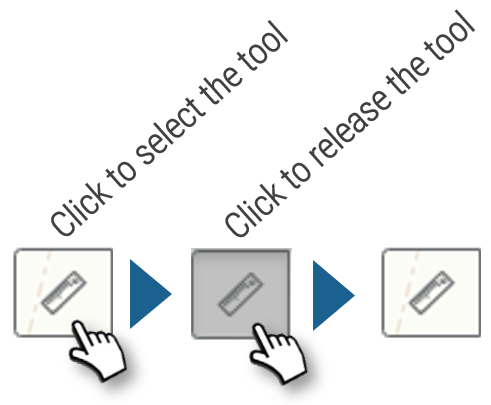
Klik op het beginpunt, dan op de eventuele etappes en tenslotte op het eindpunt. De afstand wordt weergegeven terwijl u de muis beweegt.
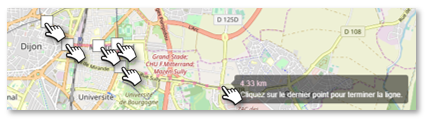
 Een positie op de kaart markeren
Een positie op de kaart markeren
Met dit hulpmiddel kunt u een positie op de kaart aanwijzen en verschillende opties openen:
1. Klik op de gewenste plaats op de kaart. Er verschijnt een aanwijzer :
2. Klik op de aanwijzer. Het adres wordt getoond met verschillende pictogrammen die verschillende opties bieden:
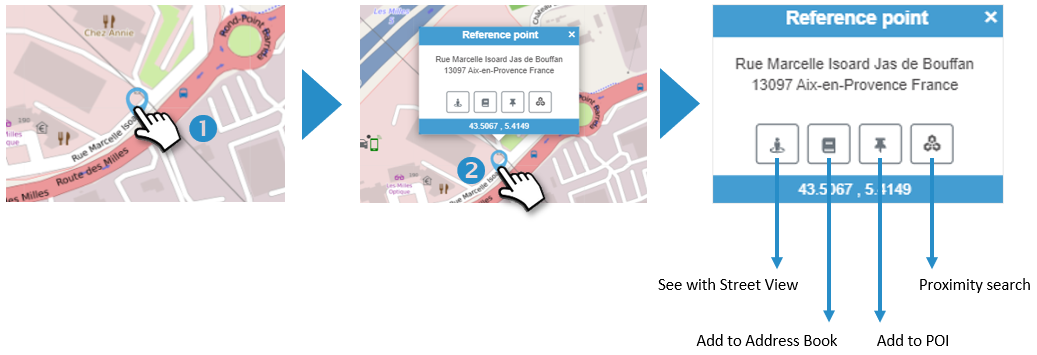
 Een route tekenen
Een route tekenen
Met dit hulpmiddel kunt u de snelste route tussen 2 adressen berekenen en uitzetten
1. Voer het startadres in. Kies het juiste adres uit de vervolgkeuzelijst die verschijnt en bevestig met de toets " ENTER" op het toetsenbord.
2. Voer het adres van de bestemming in. Kies het juiste adres uit de vervolgkeuzelijst die verschijnt en druk op "ENTER" op het toetsenbord.
3. Klik op de knop  om de route op de kaart te tonen
om de route op de kaart te tonen
4. Tijd en afstand worden weergegeven

 Duidelijke vorm
Duidelijke vorm
 Route afdrukken
Route afdrukken
 Onderzoek naar nabijheid
Onderzoek naar nabijheid
Met dit hulpmiddel kunt u de dichtstbijzijnde voertuigen vinden bij een adres dat u bepaalt.
1. Voer het adres in. Kies het juiste adres uit de vervolgkeuzelijst die verschijnt en bevestig met de toets "ENTER" op het toetsenbord.
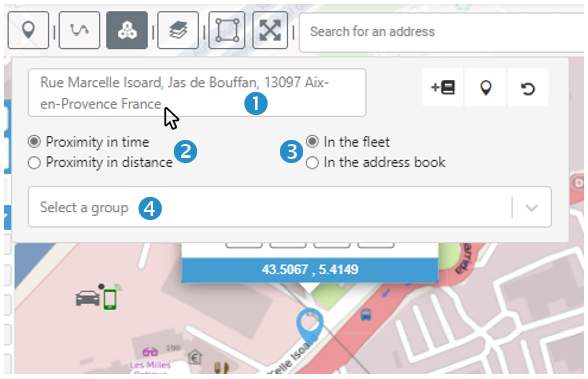
U kunt ook de naam van een adres in uw adresboek invoeren en dan klikken op  Selecteer het adres als er meer dan één in het boek is.
Selecteer het adres als er meer dan één in het boek is.
2. Kies of u nabijheid in tijd of afstand wilt (Standaard is In tijd).
3. Selecteer of u voertuigen of sites in de buurt zoekt (Standaardvoertuigen)
4. Selecteer een groep voertuigen of adressen (standaard Alle)
5. Druk op ENTER om het zoeken te beginnen
6. De 5 dichtstbijzijnde voertuigen/locaties worden getoond met het kenteken van het voertuig, de naam van de bestuurder en het adres waar hij zich bevindt, en de afstand en de tijd die nodig is om op het betrokken adres te komen.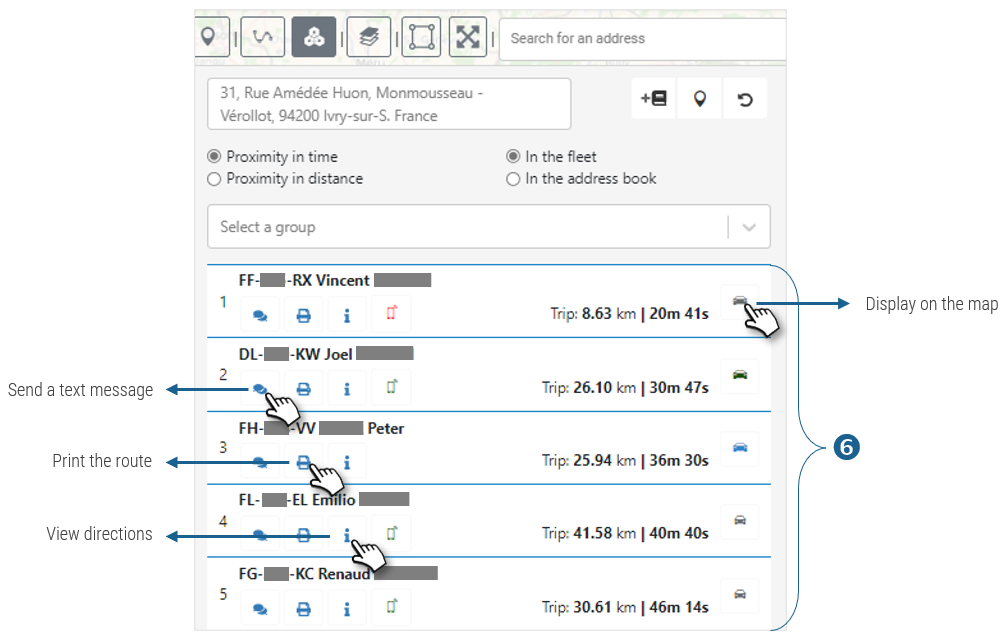
De vlootmodule
De module informeert u over de status van uw voertuigen in real time
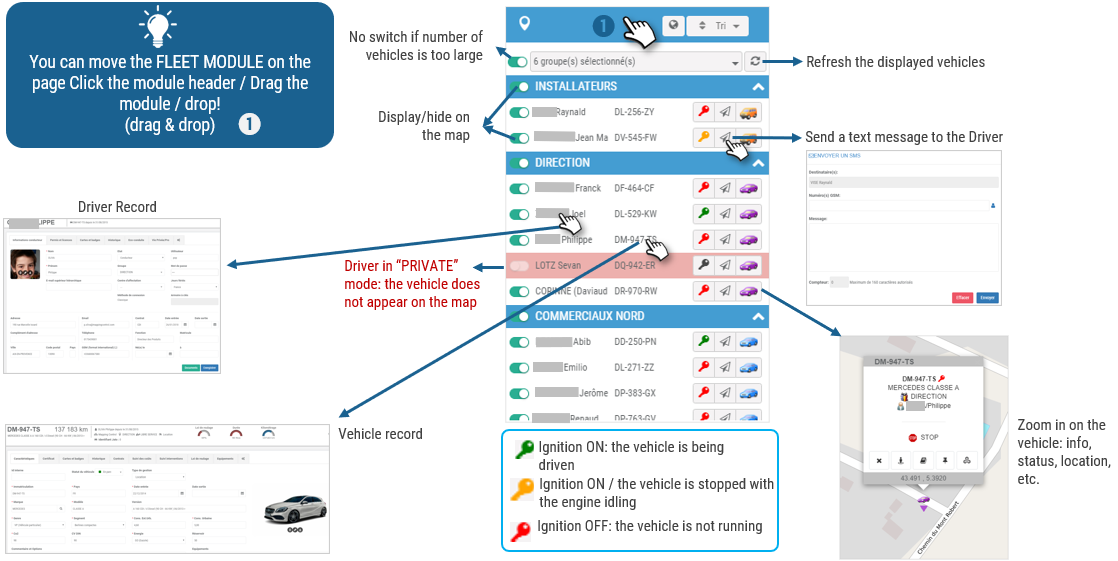
Informatie over een voertuig
Kies een voertuig en krijg toegang tot een hele reeks gegevens over dat voertuig:
1. Kies een voertuig in de DIENSTMODULE.
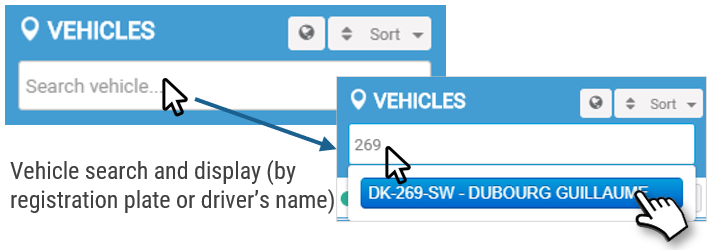
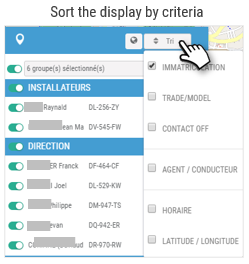
2. WIDGETTEN worden weergegeven met gegevens en links naar andere gegevens:
3. VOERTUIGINFORMATIE: beschrijving van het voertuig
4. LOCATIE: laatste informatie over de beweging van het voertuig en de status van het telematicabox.

5. APPARATEN: opties aanwezig op de doos
6. DAGVERKEER: klik om de afgelegde reizen te bekijken: route en snelheden (beschikbaar gedurende 2 maanden, zie RGPD).
7. LAATSTE ROUTE: klik om de laatst afgelegde route te bekijken: route en snelheden (beschikbaar gedurende 2 maanden, zie RGPD).
Toegang tot de algemene kaart
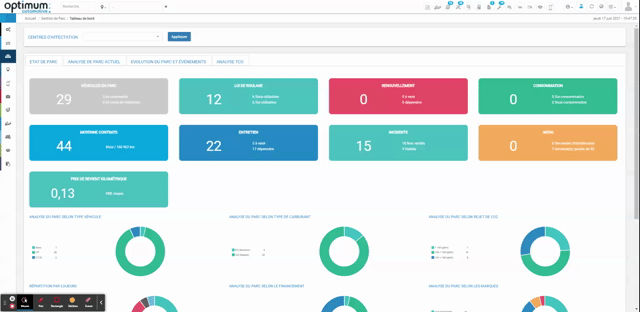
De kaart is ook toegankelijk door op de wereldbol rechtsboven te klikken:


